Как рассказать о группе в ВК
Комментариев нет
Содержание
Начинающие SMM-мастера, делающие первые шаги в продвижении своего сообщества, нередко задают вопрос о том, как рассказать о группе в ВК. Действительно, развитие сообщества в социальной сети невозможно без его рекламы. Сегодня наиболее естественными для восприятия рекламными инструментами являются репосты и специальные возможности ВК. Расскажем подробнее о каждом из них.
Приглашение друзей
Приглашения друзей в группу — это отличный инструмент, который дает прирост участников без каких-либо вложений. Отправить приглашения в сообщество очень просто.
Для этого нужно:
- Войти в группу.
- Кликнуть на надпись «Вы участник» под аватаркой.
- Выбрать пункт «Пригласить друзей». И в открывшемся списке нажать соответствующие кнопки напротив каждого имени друга.
Внимание! В данный момент приглашать в группу можно только тех пользователей, которые являются «друзьями» владельца и администратора.
То есть сначала нужно предложить юзеру дружбу, и только после одобрения заявки можно отправлять ему приглашение.
Репост группы на личной страничке и в сторонних сообществах
Данный метод предполагает создание автоматического репоста на стене своей странички. Данный репост будет содержать ссылку на сообщество и подпись. Кроме того, он будет размещен и в новостной ленте. Создавать такие репосты могут только владелец и администратор группы. Итак, вот подробная инструкция:
- Войти в группу через свой профиль.
- В основном меню группы в правой части экрана кликнуть по пункту «Рассказать друзьям».
- В открывшемся окне отметить «Друзья и подписчики», в текстовом поле написать краткий комментарий, призывающий подписаться. Нажать кнопку «Поделиться записью».
Теперь на стене личной странички появится запись, содержащая ссылку на группу.
Если требуется разместить пост со ссылкой в стороннем сообществе, то это можно сделать так:
- Повторить действия, описанные в пункте 1-2 предыдущей инструкции.

- В открывшемся окне отметить строку «Подписчики сообщества». В выпадающем окне выбрать требуемый паблик или группу. Написать комментарий и нажать кнопку «Поделиться записью».
Внимание! Размещать репосты в другой группе можно только в том случае, если Вы выполняете администраторские функции.
Итак, чтобы распространить информацию о группе в ВКонтакте, можно сделать репост записи на своей странице или в стороннем сообществе. И если первый метод доступен каждому юзеру, то публикация записи со ссылкой в группе или паблике возможна только при наличии прав администратора.
Как поведать о группе ВКонтакте
Показать / Скрыть текст
Чтоб общество в социальной сети ВКонтакте развивалось, ему нужна подабающая реклама, сделать которую можно средством особых способностей либо репостов. В рамках данной статьи пойдет речь о том, какими способами можно поведать о группе.
В рамках данной статьи пойдет речь о том, какими способами можно поведать о группе.
Сайт
Полная версия веб-сайта ВК предоставляет вам несколько различных способов, любой из которых не является взаимоисключающим. Но не стоит забывать о том, что неважно какая реклама остается неплохой только до того времени, пока не становится раздражающей.
Метод 1: Приглашение в группу
В рассматриваемой социальной сети посреди стандартных способностей находится огромное количество инструментов, содействующих рекламе. То же самое касается и функции «Пригласить друзей», выведенной отдельным пт в меню паблика и о которой мы тщательно поведали в отдельной статье на нашем веб-сайте.
Метод 2: Упоминание группы
В случае с этим способом вы сможете сделать автоматический репост как на стенке собственного профиля, оставив ссылку на общество с подписью, так и в ленте группы. При всем этом для сотворения репоста на стенку группы вам необходимо иметь права админа в паблике.
- Раскройте основное меню «…» и изберите из перечня пункт «Рассказать друзьям».
Примечание: Эта возможность доступна только для открытых групп и общественных страничек.
В окне «Отправка записи» изберите пункт «Друзья и подписчики», по необходимости добавьте комментарий в соответственное поле и нажмите кнопку «Поделиться записью».
После чего на стенке вашего профиля появится новенькая запись с прикрепленной ссылкой на общество.
Если вы являетесь админом общества и желаете расположить на его стенке рекламу другой группы, в окне «Отправка записи» установите маркер напротив пт «Подписчики сообщества».
Из раскрывающегося перечня «Введите заглавие сообщества» изберите подходящий паблик, как и ранее, добавьте комментарий и нажмите кнопку «Поделиться записью».
Сейчас на стенке избранной группы будет расположено приглашение.
Этот способ, как и предшествующий, не должен вызвать у вас затруднений.
Мобильное приложение
Поведать о паблике в официальном мобильном приложении можно только одним методом, послав приглашения необходимым друзьям. Может быть это только в обществах, имеющих тип «Группа», а не «Публичная страница».
Примечание: Приглашение может быть выслать как из открытой, так и закрытой группы.
- На главной страничке паблика в правом верхнем углу кликните по значку «…».
Из перечня нужно избрать раздел «Пригласить друзей».
На последующей страничке найдите и изберите подходящего юзера, используя по необходимости систему поиска.
По окончании обрисованных действий приглашение будет отправлено.
Примечание: Некие юзеры ограничивают получение приглашений в группы.
Избранный вами юзер получит оповещение через систему извещений, также соответственное окно появится в разделе «Группы».
В случае появления проблем либо вопросов, обращайтесь к нам в комменты. А на этом данная статья подходит к собственному окончанию.
Источник: lumpics.ru
Добавление групп контактов и управление ими
v2022.3
Безопасность и навигация
БЕЗОПАСНОСТЬ Уровень безопасности с доступом к CRM и доступом к функциям Contact Group Manager и управлять существующими контактными группами на странице Contact Group Manager . Количество групп, которые может создать ваша компания, или количество контактов, которые может содержать группа, не ограничено.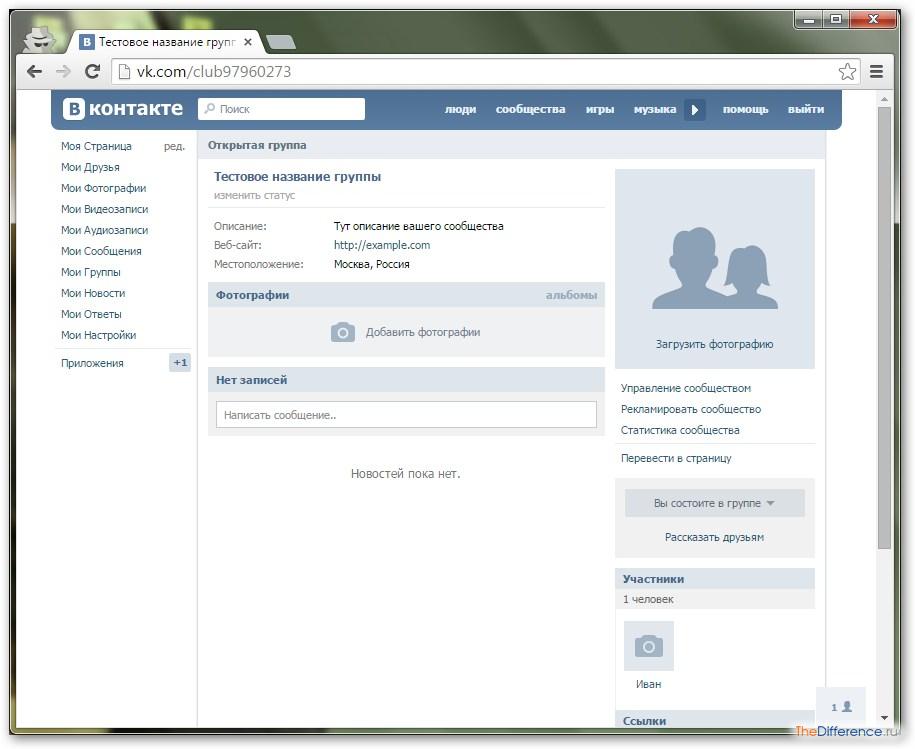
Добавление группы контактов
Перед добавлением контактов необходимо создать группу контактов.
- Чтобы открыть страницу, используйте пути в разделе «Безопасность и навигация» выше.
- В списке групп контактов щелкните New , чтобы открыть страницу New Contact Group .
- Введите Имя для группы. Новая группа активна по умолчанию.
- Нажмите Сохранить и закрыть .
- Новая группа открывается на странице Подробная информация о контактной группе . Отсюда вы можете добавить контакты в группу. См. Добавление участников в контактную группу.

Управление группами контактов
Существующие группы контактов управляются из контекстного меню на Страница менеджера контактной группы .
| Посмотреть контактную группу | Открывает страницу сведений о группе контактов , на которой можно искать контакты, добавлять контакты в группу и удалять контакты из группы, а также выбирать действия с контактами для выполнения для контактов в группе. См. Управление членством в группе контактов. |
| Отправить электронное письмо этой контактной группе | Открывает страницу действий контакта в разделе электронной почты. См. Создание и выполнение действий с контактами. |
| Создать заметку для этой контактной группы | Открывает страницу действия контакта в разделе «Примечание». См. Создание и выполнение действий с контактами. См. Создание и выполнение действий с контактами. |
| Создать задачу для этой контактной группы | Открывает страницу действия контакта в разделе «Задачи». См. Создание и выполнение действий с контактами. |
| Изменить контактную группу | Позволяет редактировать имя группы контактов и активировать или деактивировать группу. |
| Копировать контактную группу | Создает группу-дубликат с именем «Копия [имя исходной группы]», которая содержит все контакты, содержащиеся в исходной группе. |
| Активировать/деактивировать контактную группу | Изменяет активный статус выбранной группы. Неактивные контактные группы недоступны для использования. Они не отображаются ни в каких меню выбора, например, на странице «Добавить контакт в группу» или в групповом фильтре менеджера группы контактов. Они продолжают отображаться в списке групп контактов, но в столбце «Активные» не отображается галочка. Неактивные контактные группы недоступны для использования. Они не отображаются ни в каких меню выбора, например, на странице «Добавить контакт в группу» или в групповом фильтре менеджера группы контактов. Они продолжают отображаться в списке групп контактов, но в столбце «Активные» не отображается галочка. |
| Удалить контактную группу | Удаляет выбранную группу. Когда вы удаляете группу контактов, вы удаляете список контактов, а не фактические контакты. Для опции удаления нет отмены. |
| Нужна помощь в устранении неполадок? Откройте справочный центр Датто | |
| Хотите поговорить об этом? Заходите на наш форум сообщества! | |
| Есть идея для новой функции? Хотите узнать о предстоящих улучшениях? Посетите форум идей! | |
| Предоставьте отзыв команде документации |
Была ли эта статья полезной?
Почему эта статья оказалась бесполезной? (отметьте все подходящие варианты)
Я не мог найти то, что искал.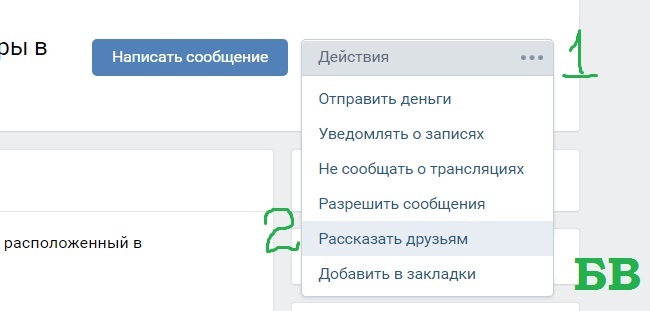
Инструкции запутаны или неясны. 9
Verizon One Talk Управление контактами и группы — Технологические услуги для учебных заведений и университетских городков
Во встроенном телефонном справочнике могут храниться имена и номера телефонов ваших контактов. Вы можете хранить до 1000 контактов и 48 групп в локальном каталоге вашего телефона. Вы можете добавлять новые группы и контакты; редактировать, удалять или искать контакт; и наберите контактный номер непосредственно из локального справочника. Контакты также можно перемещать между группами.
Каталог контактов UB будет добавлен на все телефоны в конце проекта и доступен на вашем телефоне Август 2019 !
Чтобы добавить контакт:
1. Нажмите программную клавишу под Каталог , когда телефон не используется, а затем нажмите Все контакты
2. Прокрутите
, чтобы перейти к нужной группе каталогов, и выберите
3 . Нажмите программную клавишу под Добавить добавить контакт
Нажмите программную клавишу под Добавить добавить контакт
4. Введите уникальное имя контакта в поле Имя и контактные номера
5. Используйте клавишу для ввода другой информации (рабочий номер, номер мобильного телефона и т. д.)
6. Нажмите программную клавишу под Добавить программную клавишу , чтобы принять изменение
Для поиска контакта:
1. Нажмите программную клавишу под Каталог
2. Выберите Все контакты
3. Нажмите программную клавиатуру под Искать
4. имя
Для редактирования контакта:
1. Нажмите программную клавишу под Каталог , когда телефон находится в режиме ожидания, а затем выберите Все контакты
2. Выделите контакт, который вы хотите изменить
3. Нажмите программную клавишу под Опции и выберите Детали из списка подсказок
4. Отредактируйте контактную информацию, используя клавишу
Отредактируйте контактную информацию, используя клавишу
, чтобы выбрать нужные поля контакта, которые вы хотите изменить
5. Нажмите программную клавишу под Сохранить , чтобы принять изменения.
Чтобы удалить контакт:
1. Нажмите программную клавишу Каталог , когда телефон находится в режиме ожидания, а затем нажмите Все контакты
2. Выделите контакт, который хотите удалить
3. Нажмите Параметры и выберите Удалить из списка подсказок
4. Нажмите клавишу
, когда на ЖК-экране появится запрос «Удалить выбранный элемент?»
Группы
Группы — отличный способ упорядочить большие списки контактов, например, по функциям или отделам. Группы помогают быстрее находить нужных вам людей. Вы даже можете назначить каждой группе актов свой собственный мелодию звонка. Вы можете редактировать, удалять и заносить в черный список групповые контакты, а также перемещать контакты в разные группы.
Вы можете редактировать, удалять и заносить в черный список групповые контакты, а также перемещать контакты в разные группы.
Для создания группы:
1. Нажмите программную клавишу под Каталог
2. Выберите Добавить группу
3. С помощью клавиатуры введите имя группы
4. С помощью клавиши прокрутите и выберите мелодию звонка для назначения группе (при необходимости)
5. После завершения редактирования выберите Добавить
Чтобы удалить группу:
1. Нажмите программную клавишу под Каталог
2. Выберите нужную группу контактов
3. Нажмите программную клавишу под Опция , а затем выберите Удалить из списка подсказок
4. Нажмите
программная клавиша для подтверждения удаления или программная клавиша под Отмена для отмены
Чтобы назначить контакт группе:
1.


 То есть сначала нужно предложить юзеру дружбу, и только после одобрения заявки можно отправлять ему приглашение.
То есть сначала нужно предложить юзеру дружбу, и только после одобрения заявки можно отправлять ему приглашение.
